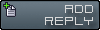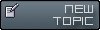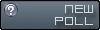Попробуем сварганить парочку спрайтов: новый прицел и, например, спрайт какого-нибудь ствола. Нам понадобится:
- Photoshop любой версии или любой другой графический редактор;
- SpriteViewer для просмотра спрайтов и сохранения их в BMP;
- SpriteWizzard для конвертации из BMP в SPR.
Начнём с прицела – всё делается очень просто: в Photoshop создаётся холст с размерами 256х256 (больше нельзя), заполняем его белым цветом (так удобнее), а дальше карандашом толщиной в 1 точку рисуем всё то, что составляет сетку будущего прицела. Не забывайте как-то отметить центр, иначе сами же будите мазать. Разумеется, рисовать можно разными цветами. Например: сетка чёрным цветом, циферки всякие красным и т.д. Когда с рисованием будет покончено, сделаем рисунок 256-цветным: меню ImageModeIndexed color. А теперь самое главное – нужно чтобы в таблице цветов последним был белый, он же фоновый. Идём ImageModeColor Table и заполняем последнюю ячейку белым цветом. Сохраняем рисунок в формате BMP. На этом работа с Photoshop закончена, дальше открываем программу Sprite Wizzard. Как видно из названия – это пошаговый мастер. Следуя инструкциям, открываем сохранённую картинку – тут всё просто за исключением последней страницы - там нужно указать тип прозрачности:
- Additive – 256 colors with additive transparency.
- Alphatest – 255 colors; last color is transparency.
- Indexalpha – Grayscale; last color is the sprite color.
- Normal – 256 colors; no blending or transparency.
Последнии два пункта нас вообще не интересует, а вот первые два рассмотрим поподробнее:
Additive – этот способ прозрачности заключается в том, что степень прозрачности определяется цветом – чем темнее, тем прозрачнее. Следовательно, чёрный цвет самый прозрачный, белый самый непрозрачный, а всё что между ними полупрозрачное;
Alphatest – отличие этого способа от предыдущего в том, что здесь прозрачный цвет только один – последний в таблице цветов.
Нас будет интересовать второй способ (Alphatest) с одним прозрачным цветом. Сохраняем файл с именем sniper_scope.spr, копируем его в папку Sprites, запускаем игру, и смотрим что получилось.
Теперь рассмотрим пример создания спрайта оружия (элемент HUD). Все инструменты те же, что и в предыдущем примере.
Делаем тот же холст с такими же размерами, фон делаем любым, только не чёрным (так удобнее). Теперь оставим большой холст и создадим два файла с размерами 170х45 с чёрным цветом в качестве фона. Теперь нам понадобится уменьшенная картинка оружия (фотка, рендер из 3D MAX, или просто скриншот из Model Viewer) до размеров 170х45. Вставляем её в качестве нового слоя в оба маленьких файла. Причём в одном из них к слою с изображением ствола применяем ну, например, эффект свечения. Склеиваем слои в обоих файлах. Выделяем всю область в одном маленьком файле, копируем и вставляем её в качестве нового слоя в большой холст. Тоже самое проделываем со вторым файлом.